鼠标滚轮失灵,小猪教您怎么解决鼠标滚轮失灵
- 时间:2018年06月07日 12:20:24 来源:魔法猪系统重装大师官网 人气:12355
其实鼠标的滚轮有一个很方便我们的用处,那就是有了它就不用我们用地按住鼠标左键向下移来滑动页面了。这样真的是方便很多的。所以今天小编我就来教你们怎么来处理鼠标滚轮失灵的问题。
鼠标滚轮的作用是当我们需要继续往下滑来浏览网页的时候,就会需要用到鼠标的滚轮来进行下滑。那么当鼠标的滚轮坏了的这时候该怎么办呢?我知道怎么办,下面就开始告诉小伙伴们要怎么解决鼠标滚轮失灵啦~认真看哟~
敲击键盘“WIN+R”,然后载输入“regedit”,再点确定
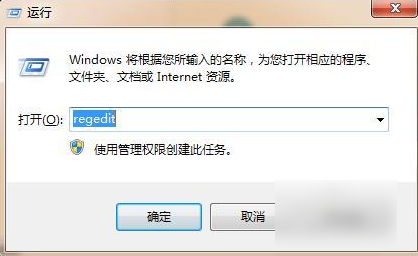
鼠标滚轮失灵载图1
然后找到hkey current user并展开它。
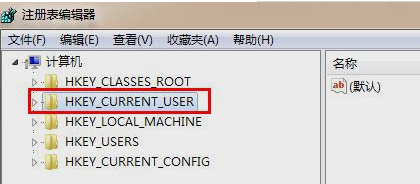
鼠标滚轮载图2
然后再接着定位到control

鼠标滚轮载图3
然后在control panel下找到desktop
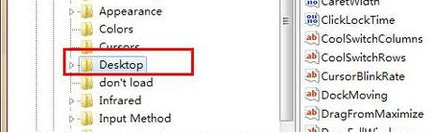
鼠标失灵载图4
desktop下找到wheelstrolllines
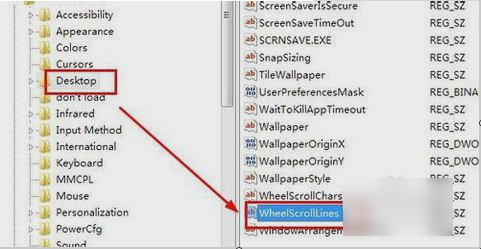
鼠标滚轮失灵载图5
然后右键单击它,然后点修改。
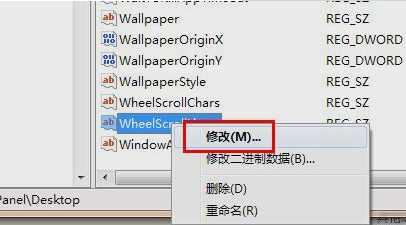
鼠标滚轮失灵载图6
然后将数值数据修改为3,然后再点击确定。
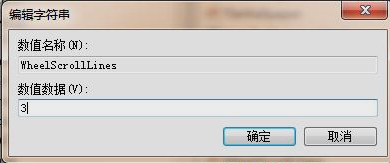
滚轮失灵载图7
最后重启就搞定啦~~~
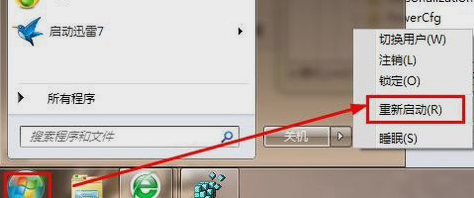
鼠标滚轮载图8









